Stellar Repair for Outlook
- 1. Acerca de Stellar Repair for Outlook
- 2. Acerca de este manual
 3. Comenzando
3. Comenzando 4. Utilizar el programa
4. Utilizar el programa- 4.1. Seleccionar y reparar archivos
- 4.2. Previsualizar archivos reparados
- 4.3. Buscar, Ver, y Reparar un Mensaje
 4.4. Guardar un archivo reparado
4.4. Guardar un archivo reparado- 4.5. Guardar todos los contactos como CSV
- 4.6. Volver a vincular la Carpeta de Adjuntos
- 4.7. Guardar el Informe
- 4.8. Guardar y reutilizar los resultados de un análisis
- 4.9. Como aplicar el Filtro Avanzado
- 4.10. Importando archivo PST en MS Outlook
- 4.11. Cambiar el idioma del programa
- 5. Preguntas Frecuentes
- 6. Acerca de Stellar

4.4.1.3. Dividir y Guardar un archivo PST
El Reparador Stellar Repair for Outlook permite dividir archivos PST en diferentes tamaños. Se puede dividir un archivo PST en varios tamaños hasta un tamaño máximo de 50GB.
Para archivos grandes, el Reparador Stellar Repair for Outlook divide automáticamente el nuevo archivo PST en archivos más pequeños. El tamaño de los archivos divididos dependerá de la versión de Outlook instalada en el computador:
-
Si Outlook 2007 se encuentra instalado, el nuevo PST se dividirá en aproximadamente un tamaño de 18 GB.
-
Si Outlook 2010 o superior se encuentra instalado, el nuevo PST se dividirá en aproximadamente 45 GB de tamaño.
Nota:
-
Antes de comenzar el proceso de resguardo de los archivos reparados se debe asegurar que Microsoft Outlook se encuentre cerrado.
-
Se puede utilizar la opción Dividir y Guardar PST cuando la casilla de correo reparada es mayor a 1GB.
Pasos para Dividir y Guardar un archivo PST por tamaño:
-
Inicie Stellar Repair for Outlook.
-
Consulte la sección Seleccionar y reparar archivos para saber cómo seleccionar y reparar el archivo dañado.
-
Haga clic en Guardar archivo reparado en la pestaña Inicio para abrir la ventana Guardar como.
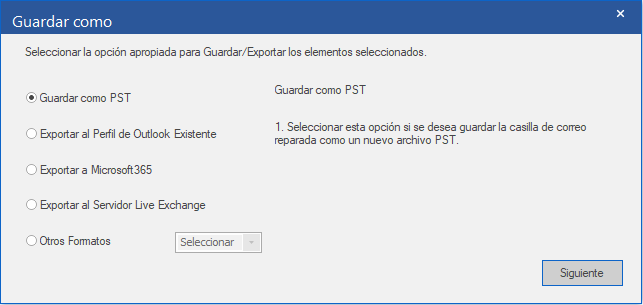
-
Seleccionar la opción Guardar como PST y pulsar Siguiente.
-
Aparecerá la ventana Guardar como PST. Seleccionar la opción Dividir y Guardar luego pulsar Siguiente.
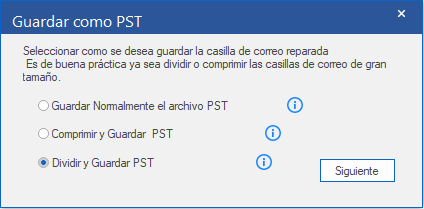
-
Aparecerá la pantalla Dividir PST. En la casilla Seleccionar tamaño, marcar o seleccionar el tamaño según sea necesario para dividir la casilla de correo reparada.
Nota: Se pueden dividir las casillas de correo reparadas en varias partes con un máximo de 50 GB.
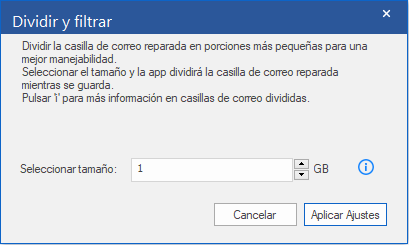
-
Pulsar Siguiente. Aparecerá la pantalla Seleccionar Destino.
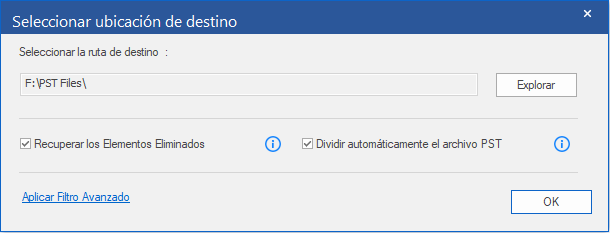
-
Pulsar Buscar para guardar el archivo PST reparado en un destino específico.
Nota:
-
Se seleccionará la casilla Recuperar Elementos Eliminados por defecto, desmarcar si los elementos reparados eliminados no son necesarios.
-
Se selecciona por defecto la casilla División automática del archivo PST. Desmarcar la casilla si no se desea dividir el archivo PST reparado. Esta opción ayuda a dividir automáticamente el nuevo archivo PST en aproximadamente 45 GB de tamaño.
-
Pulsar Aplicar Filtro Advanzador si se desea aplicar un filtro en los archivos reparados.
-
Pulsar OK.
-
Luego que se ha completado el proceso de resguardo aparecerá la casilla de diálogo Resguardo Completo. Muestra la ruta y el tamaño del archivo reparado.
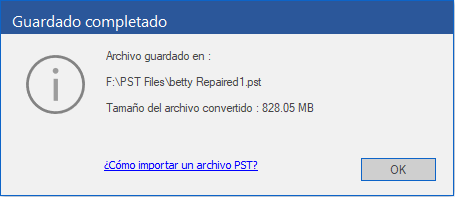
-
Pulsar ‘¿Cómo importar archivo PST?' para saber cómo importar el nuevo archivo PST en MS Outlook.
-
Pulsar OK para completar el proceso.